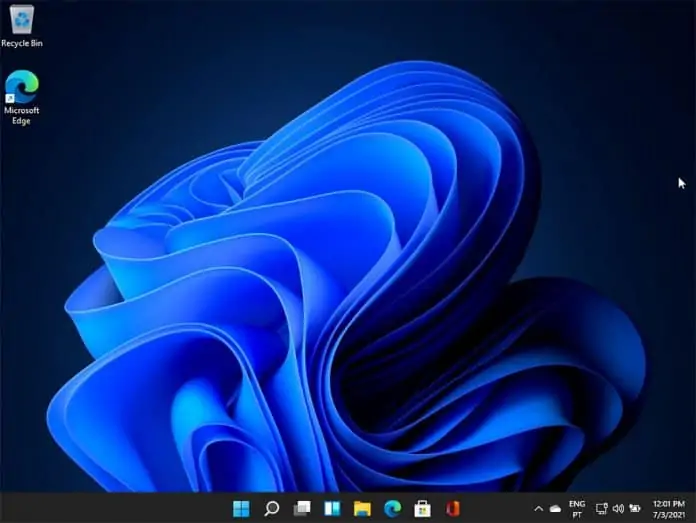O HDR é uma coisa mais importante do que à partida possa parecer. Isto porque garante brilho e cores mais vivas comparativamente ao conteúdo dito normal. No caso específico dos jogos, o aumento da gama de cores e o brilho do HDR assegura uma experiência muito mais realista. De facto, até conseguimos ver determinados movimentos em ambientes muito escuros. Algo que sem o HDR seria virtualmente impossível. Vamos então explicar-lhe como ativar ou desativar um modo especial chamado Auto HDR no Windows 11.
Windows 11: como ativar ou desativar o Auto HDR nos jogos
Muitos fabricantes desenvolvem jogos de forma nativa para HDR. No entanto, também podemos contar com o Auto HDR que utiliza jogos “normais” e faz uma espécie de upscale.
Vamos então explicar-lhe como ativar.
Vá ao menu Iniciar e depois a Definições.
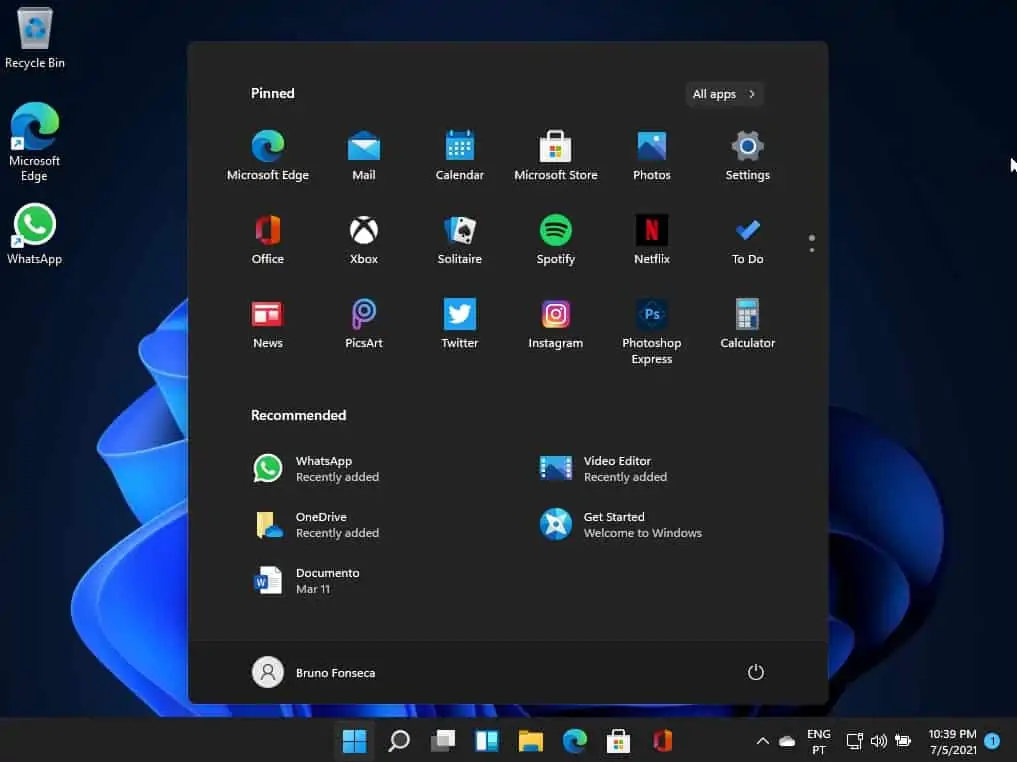
Depois do lado esquerdo escolha System e do lado direito escolha Display.
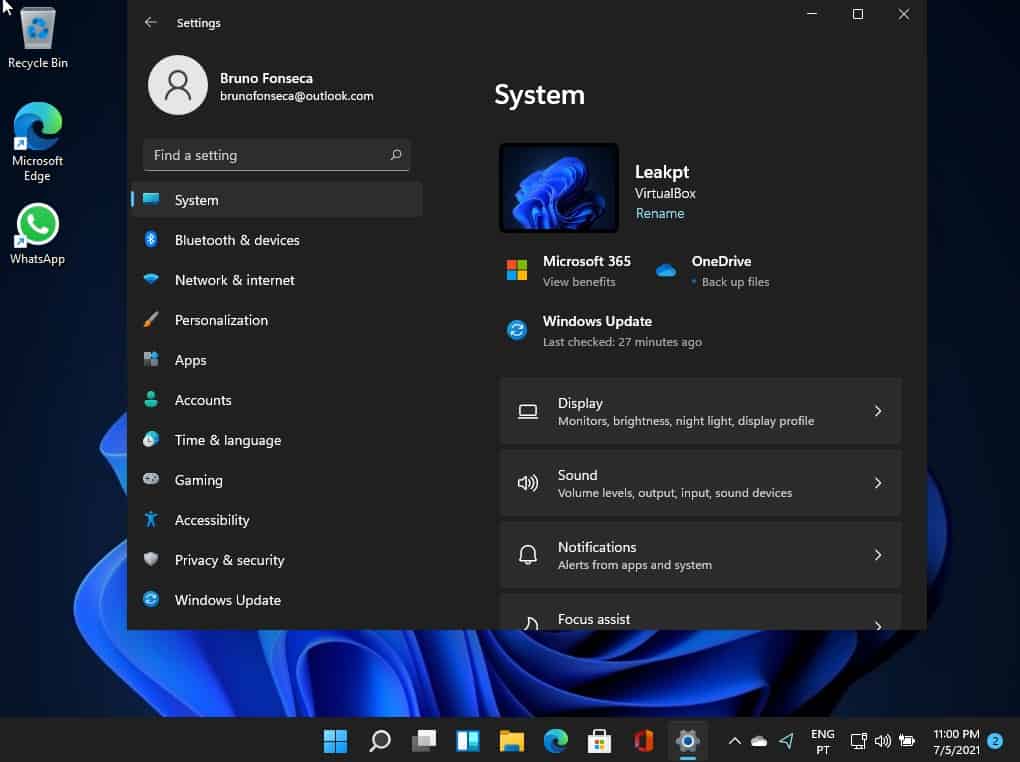
Agora é só ativar esta função à frente de HDR.
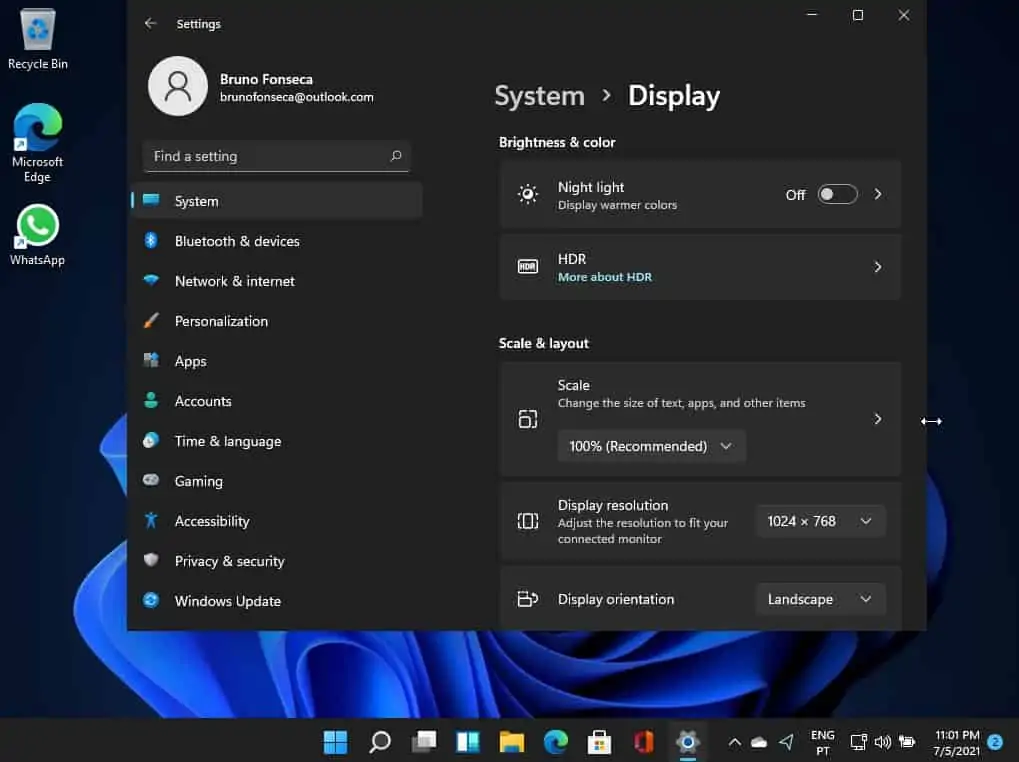 Entretanto dentro dessa opção ainda temos outra. Que é ativar o Auto HDR. É algo que recomendamos que faça.
Entretanto dentro dessa opção ainda temos outra. Que é ativar o Auto HDR. É algo que recomendamos que faça.
Mas para tudo correr bem ao nível dos jogos há outras opções que deve explorar para além do HDR.
Nas novas definições do Windows 11 temos um modo dedicado para jogadores.
Em primeiro lugar vamos ao menu Iniciar que agora está centrado e escolhemos a opção Settings.
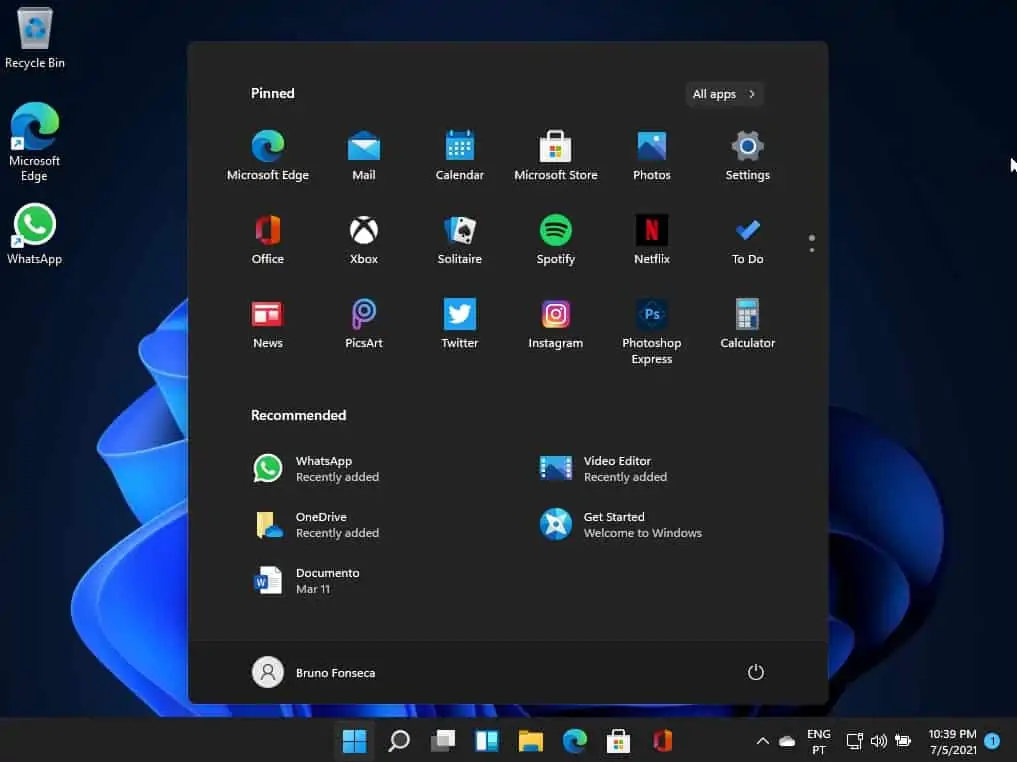
Agora do lado esquerdo temos de escolher a opção Gaming e logo a seguir escolher Game Mode do lado direito.
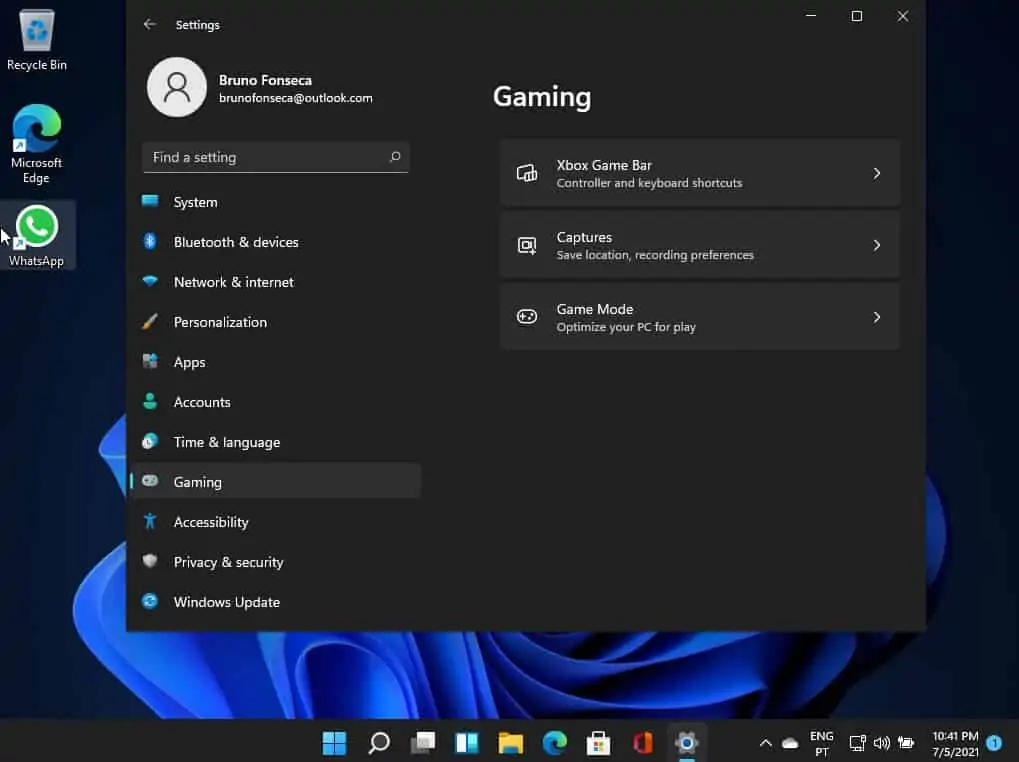
Agora na nova janela temos de ativar o Game Mode. Logo à partida isto vai aumentar o desempenho do PC nos jogos.
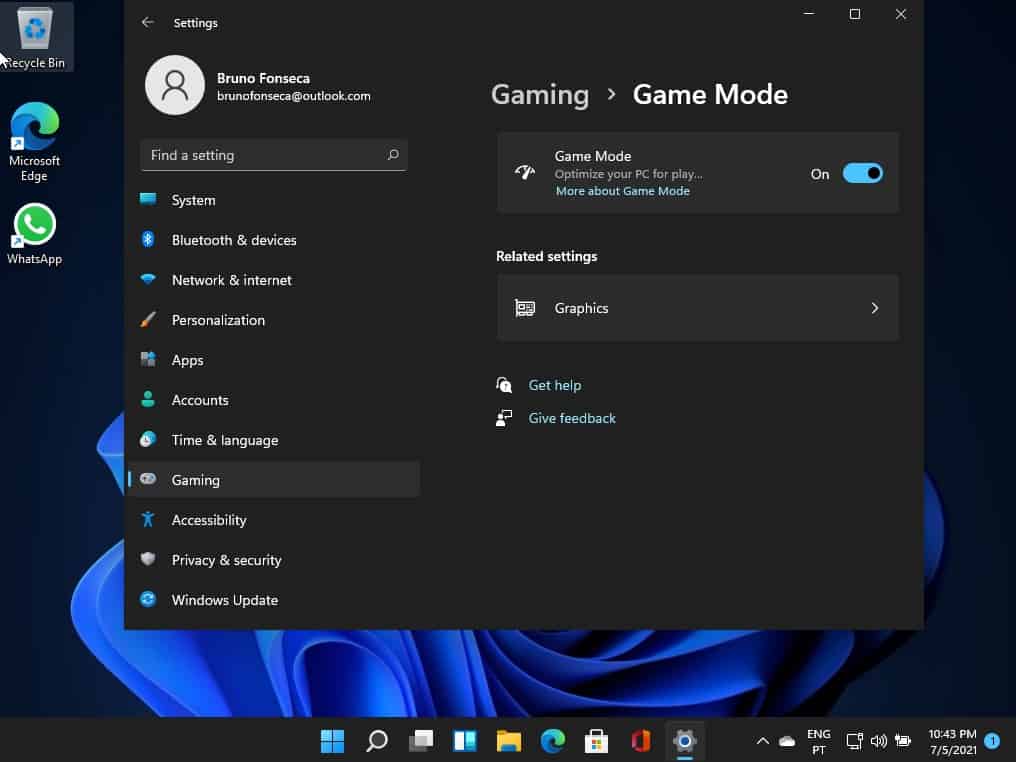
Utilize também software dedicado para as gráficas Nvidia e AMD
Se tem uma placa gráfica Nvidia então instale o software GeForce Experience que está disponível aqui. Já para as placas AMD o software está disponível aqui.
Com estas aplicações pode certificar-se que os últimos drivers estão instalados. Pode ainda ajustar as definições gráficas para cada jogo e ajustar o desempenho gráfico.
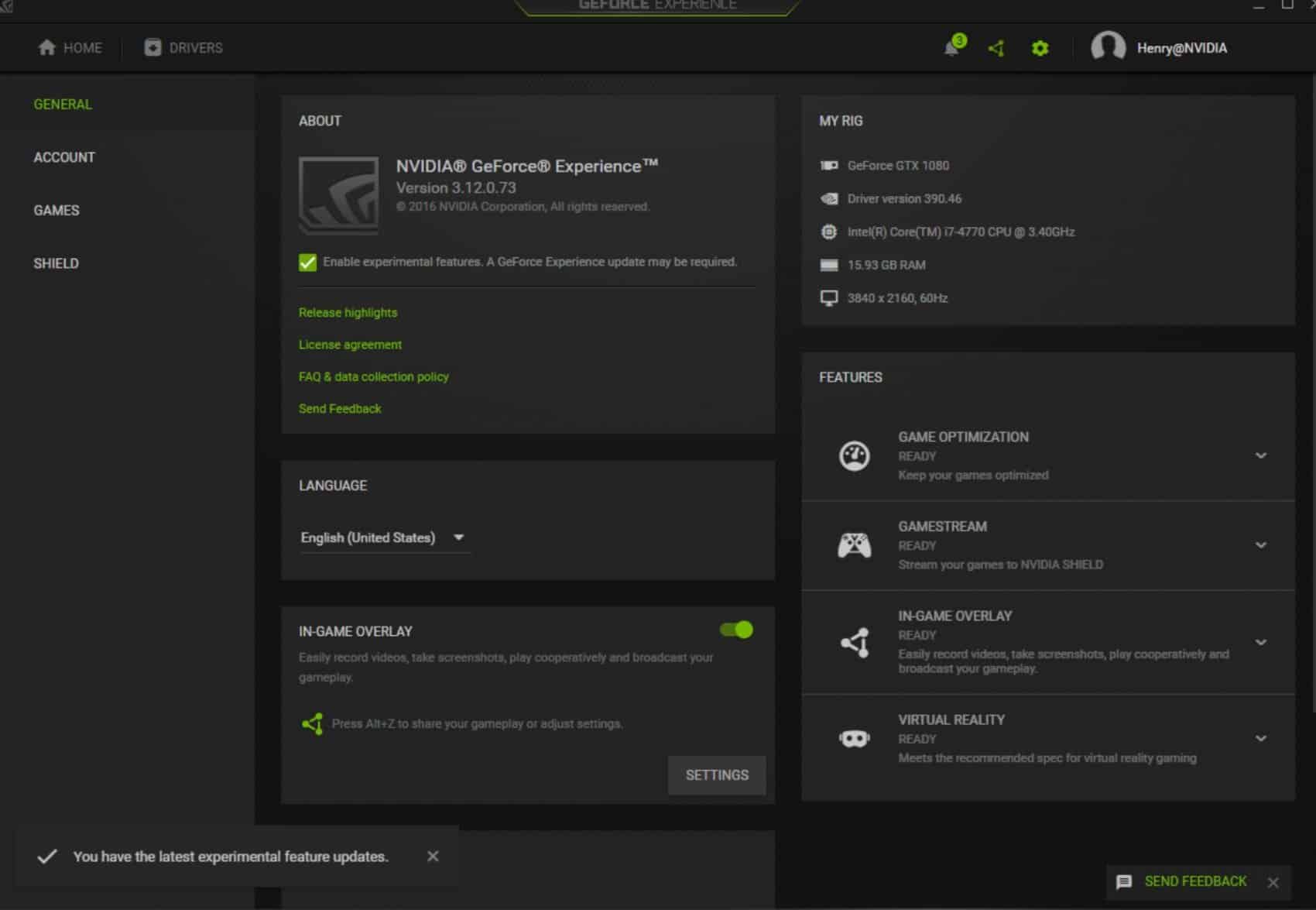
Definir as placas gráficas por aplicação para melhores jogos no Windows 11
Se tem um portátil para jogos, então eventualmente tem duas gráficas. Uma integrada e outra dedicada. Com o Windows pode escolher que app utiliza cada placa gráfica.
Para esse efeito clique no menu Iniciar.
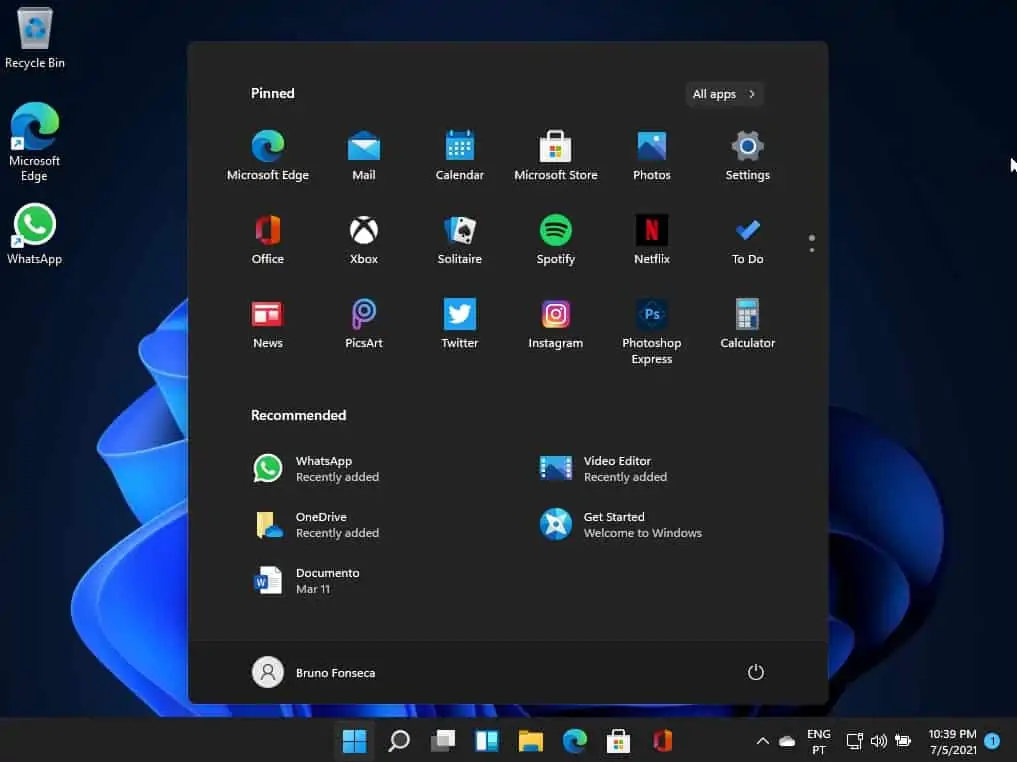
Já do lado esquerdo temos de escolher a opção Gaming e logo a seguir escolher assim Game Mode do lado direito.
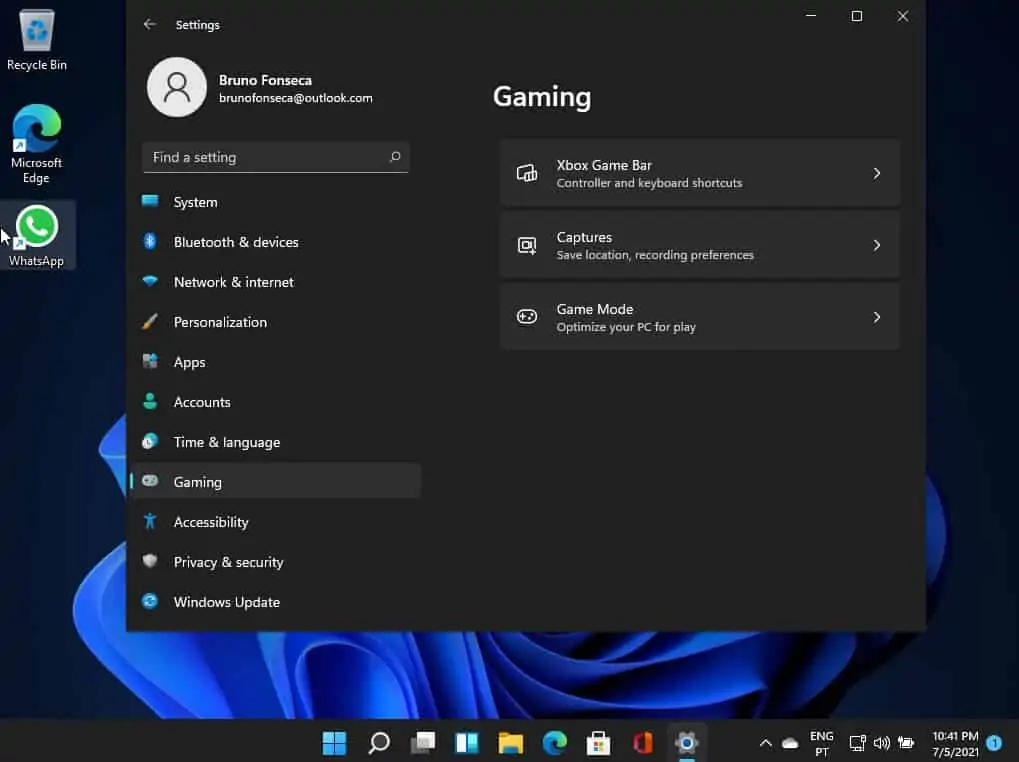
Agora na nova janela clique em Graphics.
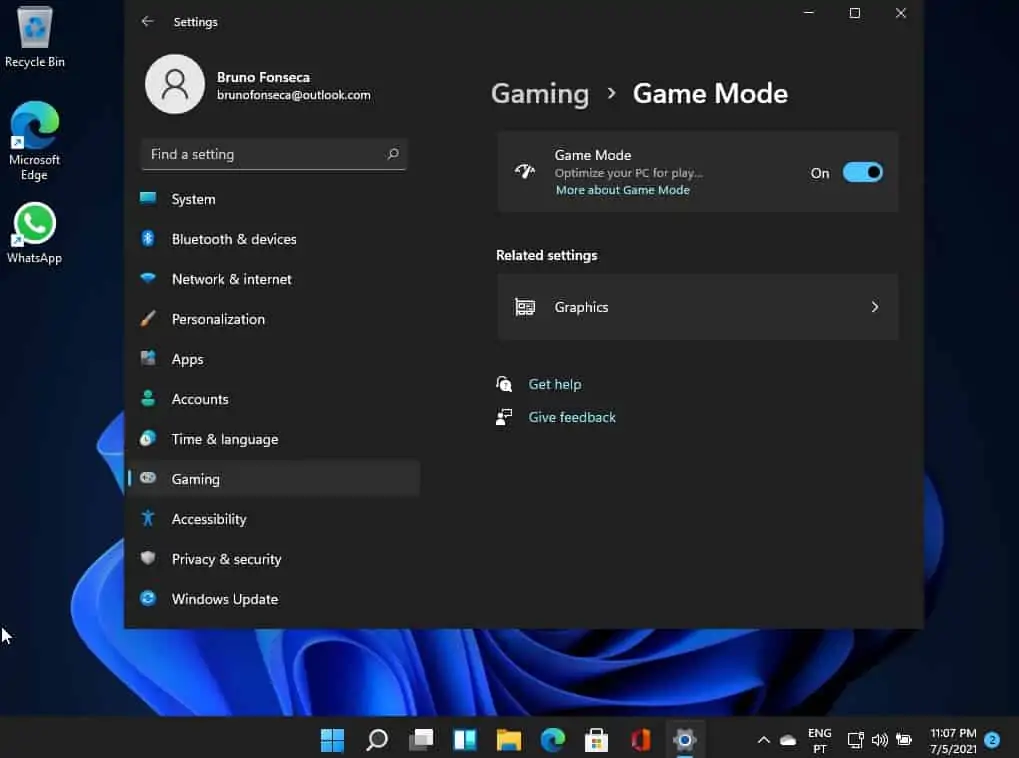
Na nova secção Graphics pode selecionar por app que placa gráfica fica atribuída.
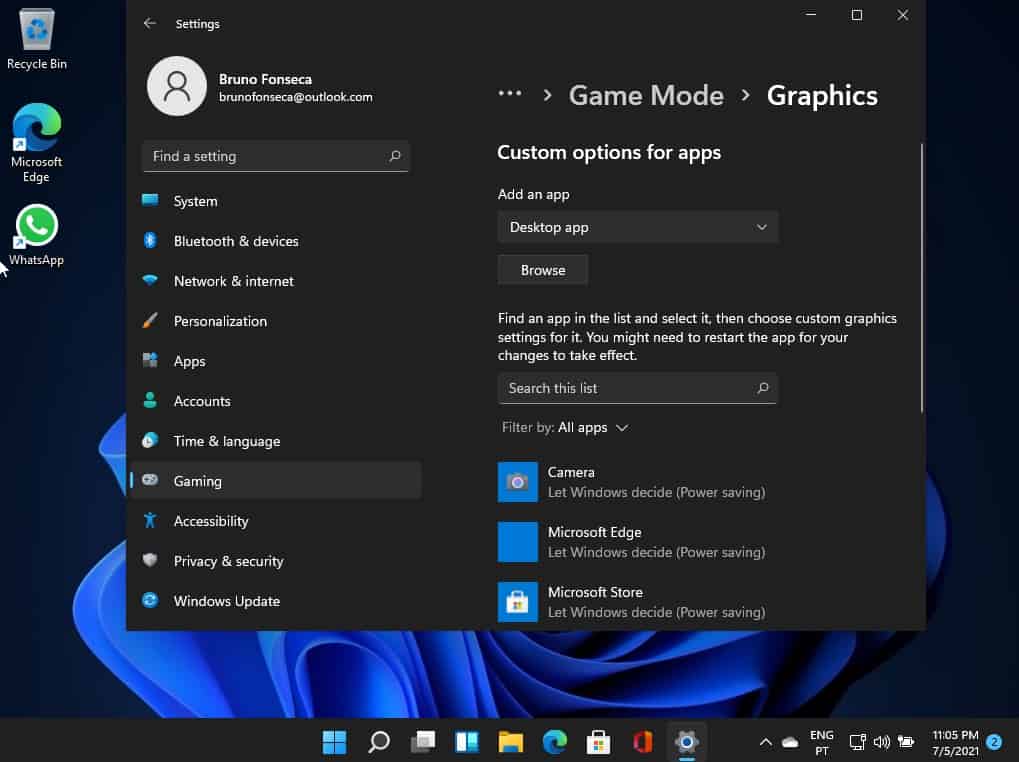
Por defeito este é um processo automático. No entanto é possível personalizar.
Entretanto com estas otimizações vai conseguir ganhar ainda mais desempenho gráfico nos jogos de uma forma simples.